2 outils simples pour gérer les compléments Microsoft Office 2007
Une grande chose à propos de Microsoft Office 2007 est qu'il prend en charge les compléments. Que ce soit Mot, Exceller, Perspective, Accès, ou Power Point, vous pouvez installer des compléments instantanément. Les compléments peuvent être activés / désactivés dans chacun de ces programmes, mais que faire si vous souhaitez gérer tous les compléments à partir d'un outil simple?
J'ai collecté deux outils qui vous aideront à gérer les compléments dans toutes les applications Office.
OfficeIns
OfficeIns est un outil portable gratuit qui vous permet de gérer tous les compléments à partir d'une seule fenêtre. Il est développé par les grands de Nirsoft, qui ont déjà passé en revue les applications ici, ici, ici, et ici. Il vous suffit d'exécuter l'application et elle répertoriera automatiquement les compléments détectés.
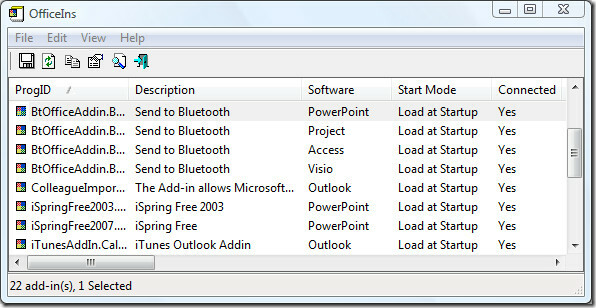
Pour désactiver un complément, cliquez dessus avec le bouton droit, sélectionnez Modifier le mode de démarrage, puis sélectionnez Désactiver.
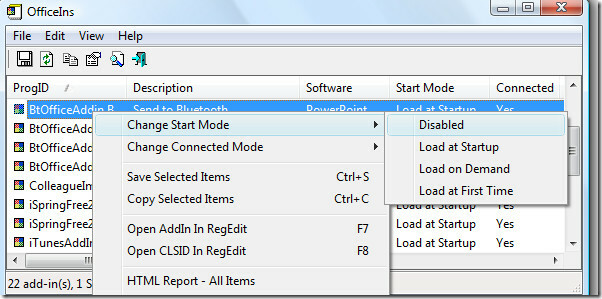
Hormis Disabled, il offre trois autres options, Load at Startup (Enabled), Load on Demand et Load at First Time. À côté de chaque complément, vous trouverez des détails supplémentaires tels que la description, le mode de démarrage, la connexion, la version, la date d'ajout, l'emplacement et bien plus encore.
Topalt EnableDisable
Topalt EnableDisable est un outil gratuit qui vous permet de gérer plus facilement les compléments. Contrairement à OfficeIns, cet outil n'est pas portable, mais donne une image plus claire de tous les compléments installés. Au lieu d'afficher tous les compléments mélangés, vous pouvez accéder aux compléments en accédant à différents onglets. Cet outil a été développé par Topalt, dont l'application précédente était couverte hier.

Pour désactiver un complément, décochez simplement la case à côté de celui-ci. Cet outil a moins d'options que OfficeIns, mais a un look plus agréable.
Conclusion
Les deux applications sont excellentes mais attirent différents utilisateurs. Si vous recherchez un gestionnaire de compléments plus avancé, OfficeIns est fait pour vous. Si vous ne vous souciez pas des fonctionnalités avancées et ne voulez qu'un gestionnaire qui vous permette d'activer / désactiver les compléments, alors TopAlt EnableDisable est fait pour vous. Gardez à l'esprit qu'OfficeIns est une application autonome, ce qui signifie qu'aucune installation n'est requise. D'un autre côté, vous devrez installer TopAlt EnableDisable pour l'utiliser. Prendre plaisir!
Chercher
Messages Récents
Minecraft continue de s'écraser: Comment réparer le crash de Minecraft
Minecraft est un jeu simple qui n'a pas besoin du dernier matériel ...
Découvrez et téléchargez de la musique avec Mulve
Mulve est un petit téléchargeur de musique portable (2 Mo) qui vise...
Snap Application Windows à 9 positions d'écran à l'aide de raccourcis clavier
Traiter plusieurs programmes et les organiser de manière efficace n...



